크롬 브라우저 다운로드 차단, 위험하므로 Chrome에서 차단 해결 방법
- 윈도우 OS 트러블슈팅
- 2021. 6. 6.
최근에는 윈도우에 내장되어 있는 인터넷 브라우저인 엣지 또는 구버전인 익스플로러보다 구글에서 만든 크롬 브라우저를 많이 이용하게 된다.
이렇게 크롬 브라우저로 인터넷 서핑을 하다가 가끔 인터넷에서 파일을 다운로드 받으려고 하면
다운로드가 막히고 차단되어
"... 파일은 위험하므로 Chrome에서 차단했습니다"
라는 경고가 뜨는 경우가 있는데 이렇게 인터넷에서 파일을 다운로드 하지 못할 때 해결방법을 아래와 같이 정리해보았다.
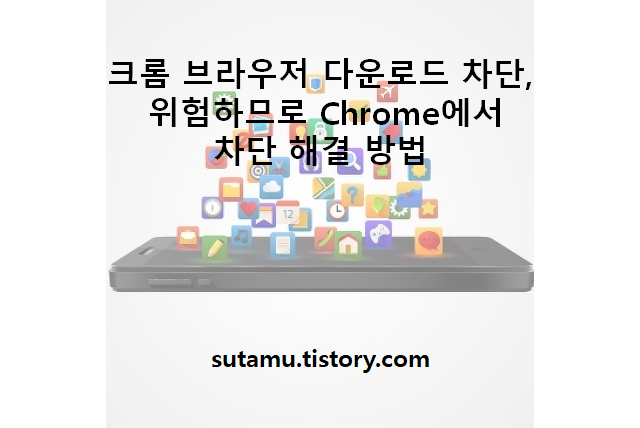
우선 해당 크롬 다운로드 차단은 아래와 같은 현상이다.
웹페이지에서 파일의 다운로드 버튼을 누르면 아래와 같이
"... 파일은 위험하므로 Chrome에서 차단했습니다"
라는 메시지가 뜬다.
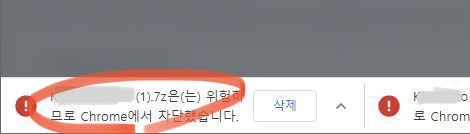
이러한 문제가 발생하는 이유는 크롬브라우저의 보안정책이 강화되어 출처가 불분명한 파일들의 다운로드를 사전에 차단하기 위함인데 컴퓨터 바이러스나 멀웨어 등의 감염에 예방하기 위한 목적이겠다.
하지만 문제는 크롬 브라우저에서 악성코드가 없는것도 확실하고 믿을 수 있는 웹페이지인데도 무조건 이렇게 차단이 되어버리는 경우가 많다는 것.
그래서 크롬 브라우져 설정을 바꾸어서 다운로드가 가능할 방법을 아래와 같이 정리해보았다.
1. 우선 크롬브라우저를 실행하고
우측 상단에 3개의 점이 더보기 메뉴 아이콘을 선택한다.
이것을 누르면 몇가지 메뉴가 뜨는데 그중에서 화면에 표시된것처럼 "설정" 메뉴를 선택한다.
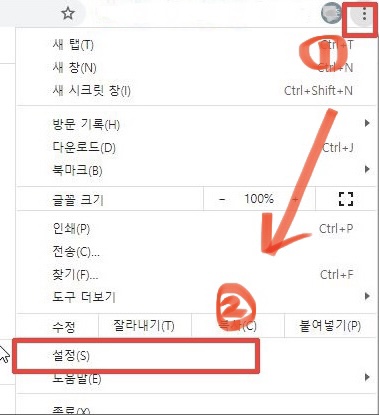
2. 그 다음 화면 왼쪽의 "개인정보 및 보안" 항목을 선택하고
오른쪽에 나타난 "보안" 항목을 선택한다.
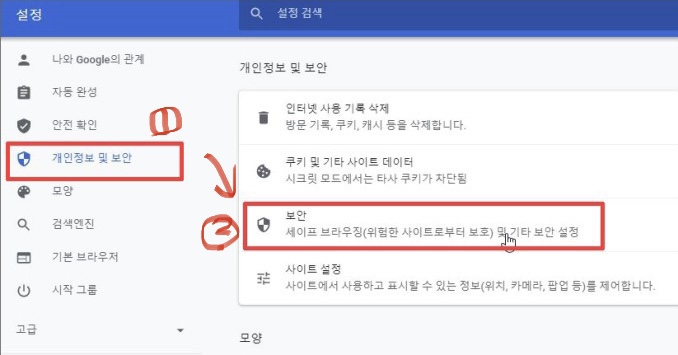
3. 크롬 브라우저의 기본 설정값으로 "표준 보호 모드"가 선택되어 있는데 이것을 "보호되지 않음"으로 바꿔서 선택한다.
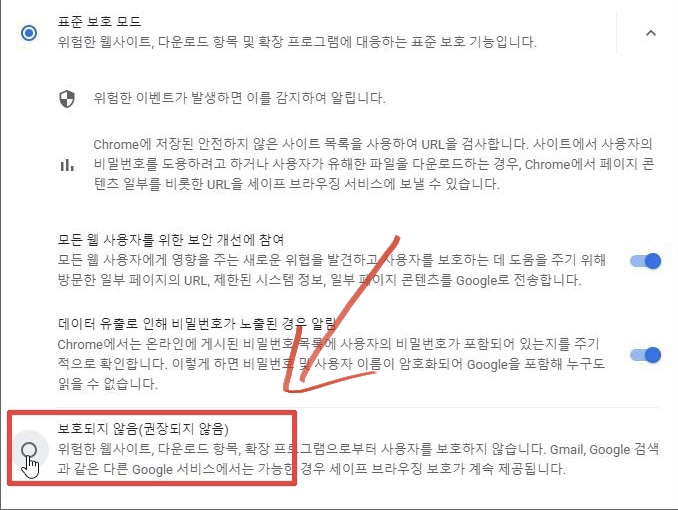
4. 위와 같이 "보호되지 않음" 선택을 하면
아래와 같이 "세이프 브라우징을 사용중지"하겠냐는 팝업창이 나타난다.
사용 중지 버튼을 눌르는 파일을 다운로드 받을 수 있다. (그런다음 다시 원상복구 시켜줄 수 있다.)
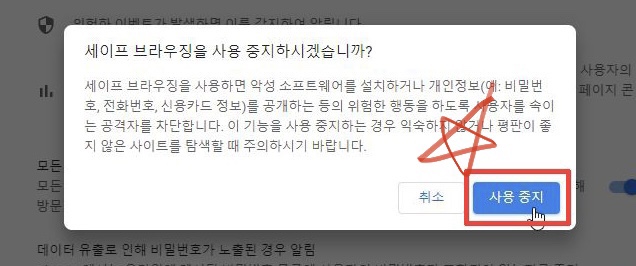
이렇게 크롬 설정을 완료하면 차단되어 다운로드 받지못했던 파일이 정상적으로 다운로드가 가능하게 된 것을 확인 가능하다.
다운로드 후 앞서 해제한 보호모드를 다시 "표준 보호 모드"로 바꿔주는 것을 추천한다.
매번 설정 바꾸기 번거롭다고 보호모드를 완전히 꺼둔상태로 두면 혹시나 모를 악성코드에 감염될 확률이 높아지니 항상 보호모드는 켜두고 있다가 필요할때만 끄는것이 낫다.
'윈도우 OS 트러블슈팅' 카테고리의 다른 글
| MS office 정품인증 안될때 해결법 - 오피스 완전 삭제 제거 후 재설치 (0) | 2021.06.17 |
|---|---|
| V3 Lite 안랩 팝업 광고 (AhnLab AD) 차단 제거 삭제 없애는 방법 (0) | 2021.06.13 |
| 윈도우10 (windows10) 시디키, 시리얼넘버 인증번호 찾기 확인 방법 (0) | 2021.05.28 |
| 익스플로러 인터넷 브라우저 광고창 제거 설정 방법 - 티몬 광고창 없애기 (2) | 2021.05.16 |
| 엣지 edge에서 익스플로러 explore 모드로 열기, IE모드 사용 및 설정 방법 (1) | 2021.05.06 |